PicArt là một trong những công cụ chỉnh sửa hình ảnh siêu nổi tiếng trên điện thoại di động, bởi tính năng đa dạng, trong đó có ghép mặt vào ảnh. Nếu bạn còn chưa biết cách dùng, bài viết này Blogkienthuc.edu.vn sẽ chỉ cho bạn cách ghép mặt vào ảnh bằng PicArt cực dễ dưới đây.
PicsArt là ứng dụng gì?
PicsArt là một ứng dụng chỉnh sửa hình ảnh miễn phí trên điện thoại cực kì phổ biến hiện nay, bạn có thể tải ứng dụng trên cả hệ điều hành iOS và cả Android.
Bạn đang đọc: Hướng dẫn bạn cách ghép mặt vào ảnh bằng Picsart cực dễ
Ứng dụng này siêu hot bởi nó sở hữu hàng nghìn công cụ chỉnh sửa, bộ lọc, nhãn dán và vô số các template cực đẹp cho bạn sử dụng thoải mái, để tạo nên các bức ảnh đúng ý mình. Ngoài ra, ứng dụng này đã có gói PicsArt Gold, cho các bạn muốn trải nghiệm thêm nhiều các tính năng xịn sò hơn nữa, giá gói là 67K/tháng, sẽ lợi hơn nếu bạn đăng ký gói năm là 399K/năm.
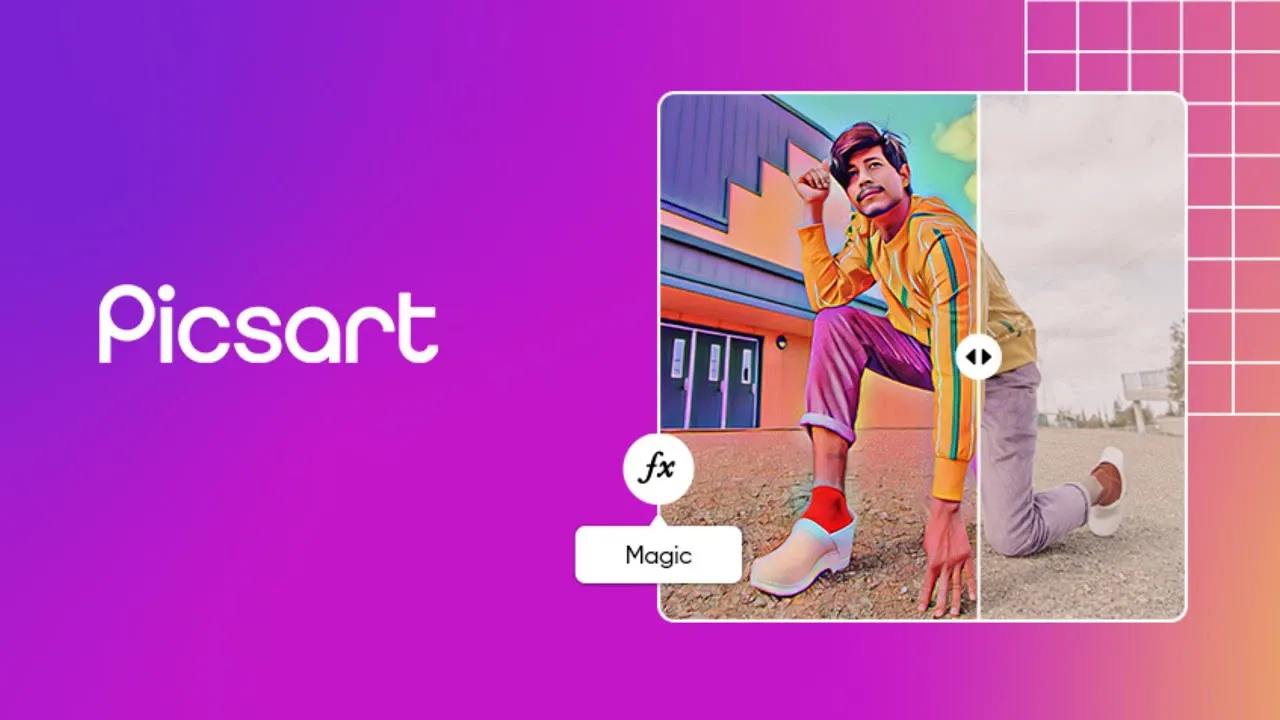
Hướng dẫn cách ghép mặt vào ảnh bằng PicsArt
Vào những dịp đặc biệt, bạn bè tụ tập với nhau, cũng thật khó để có đầy đủ cả hội bạn thân, vậy nên tính năng ghép mặt vào ảnh của PicsArt sinh ra chính là để dùng cho những tình huống “dở khóc dở cười” như thế này.
Trước kia, nếu muốn thực hiện các thao tác này, các bạn buộc phải dùng các ứng dụng chuyên biệt về chỉnh sửa ảnh như Photoshop, nhưng không phải ai cũng biết sử dụng những ứng dụng chuyên nghiệp như thế này. Bây giờ, khi đã có PicsArt, các bạn dễ dàng thiết kế ảnh theo ý muốn mình bằng những thao tác siêu đơn giản. Cùng Blogkienthuc.edu.vn ghép mặt vào ảnh bằng những thao tác siêu dễ trên PicsArt nhé:
Bước 1: Tải ứng dụng PicsArt về điện thoại của bạn. Ứng dụng này hiện đã có sẵn trên cả hệ điều hành iOS và Android, bạn gõ trên thanh tìm kiếm để tìm kiếm và tải ứng dụng về máy.

Bước 2: Sau khi đã tải xong ứng dụng PicsArt, bạn mở ứng dụng lên và chọn biểu tượng dấu “+”, sau đó nhấn vào nút Xem tất cả để chọn ảnh mà bạn muốn tiến hành ghép mặt.
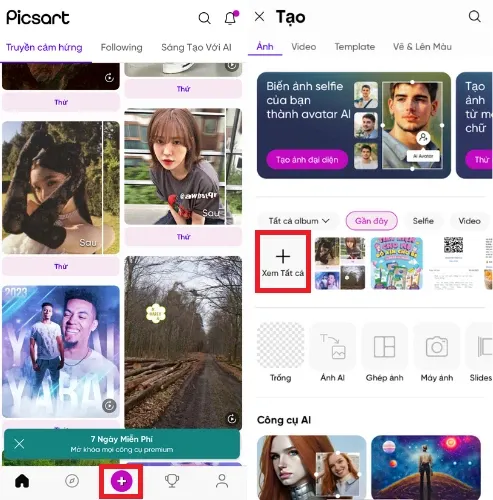
Bước 3: Sau khi đã tải được ảnh mà bạn muốn ghép mặt vào, ta tiến hành nhấn vào nút Thêm Ảnh, sau đó chọn ảnh chứa gương mặt bạn muốn ghép vào bức ảnh gốc, và nhấn vào nút Thêm.
Tìm hiểu thêm: Sửa lỗi không mở được NVIDIA Control Panel
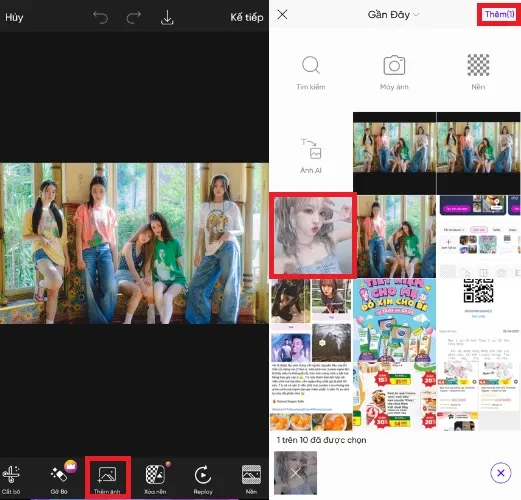
Bước 4: Ảnh chứa gương mặt bạn muốn ghép vào hình gốc đã được tải lên, bạn tiếp tục nhấn nút Cắt tự do, sau đó nhấn Chọn, nhấn Gương mặt, và chọn dấu mũi tên “→”.
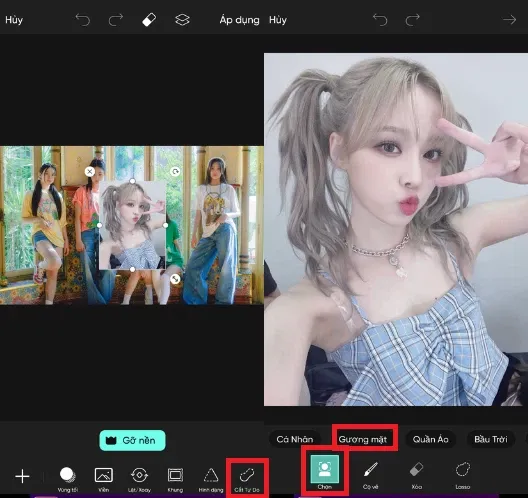
Bước 5: Sau đó hệ thống sẽ tự động cắt ra vùng gương mặt mà bạn muốn thêm vào ảnh gốc, nếu đã vừa ý thì bạn nhấn mũi tên “→”, sau đó nhấn Lưu.
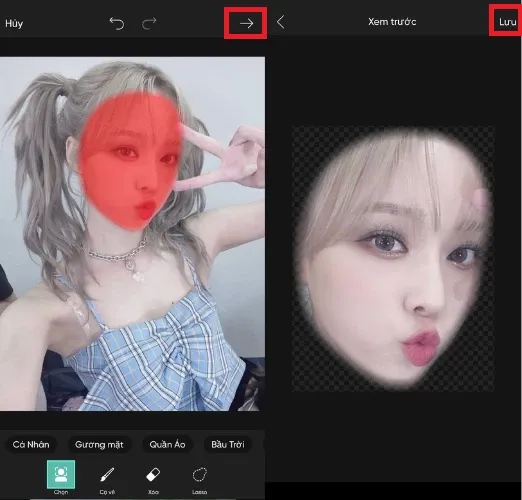
Bước 6: Hình ảnh gương mặt mà bạn cần ghép vào ảnh gốc sẽ hiển thị, bạn chọn nơi bạn muốn đặt, sau đó nhấn biểu tượng Lưu nếu đã vừa ý.
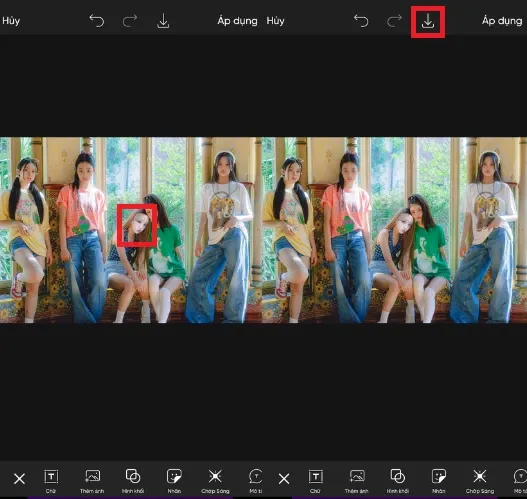
>>>>>Xem thêm: Tổng hợp các tổ hợp phím tắt Lightroom hữu ích bạn nên biết
Như vậy là với các thao tác siêu đơn giản mà bạn đã có thể biết được cách ghép mặt vào ảnh bằng PicsArt cực nhanh rồi. Hãy áp dụng hướng dẫn mà Blogkienthuc.edu.vn đã mách cho bạn vào mục đích sử dụng của mình thật hiệu quả nhé. Chúc bạn thực hiện thành công!
Xem thêm:
- Tổng hợp các thủ thuật PicsArt siêu hay, để chỉnh ảnh dễ dàng
- Tuyệt chiêu làm nét ảnh cũ bằng một cú chạm trên PicsArt
